วิธีแปลอีเมลขาเข้าใน Microsoft Outlook

เรียนรู้วิธีแปลอีเมลขาเข้าผ่าน Microsoft Outlook อย่างง่ายดาย โดยปรับการตั้งค่าเพื่อแปลอีเมลหรือดำเนินการแปลแบบครั้งเดียว
Google ชีตบน Android นั้นดีพอที่จะทำการแก้ไขเล็กน้อยและติดตามการเปลี่ยนแปลงในขณะเดินทาง น่าเศร้าที่ผู้ใช้บางคนรายงานว่า Google ชีตไม่ทำงานบนอุปกรณ์พกพา สำหรับบางคน Google ชีตจะไม่โหลดไฟล์ในขณะที่แอปหยุดทำงานสำหรับผู้อื่น
เรามีวิธีแก้ไขปัญหาบางอย่างที่จะแนะนำ ดังนั้นอย่าลืมตรวจสอบด้านล่าง หวังว่าพวกเขาจะเพียงพอที่จะแก้ไขปัญหา หากไม่เป็นเช่นนั้น เรามีวิธีแก้ไขปัญหาชั่วคราวที่จะแนะนำเช่นกัน
สารบัญ:
Google ชีตไม่โหลดบน Android
1. บังคับปิดแอพแล้วลองอีกครั้ง
วิธีที่ดีที่สุดในการเริ่มแก้ไขปัญหาของแอพของบริษัทอื่นคือการบังคับปิดและลองใหม่อีกครั้ง วิธีนี้จะได้ผลเกือบตลอดเวลาหากแอปบางแอปไม่โหลด คุณสามารถทำได้จากเมนูล่าสุดหรือในการตั้งค่า > แอป > แอปทั้งหมด > ชีต เมื่อมีให้แตะบังคับปิด
คุณสามารถรีสตาร์ทอุปกรณ์และตรวจสอบ Google ชีตอีกครั้ง หากไม่ได้ผลและคุณต้องรอแผ่นงานโหลดหรือแอปขัดข้อง ให้ตรวจสอบขั้นตอนต่อไปในรายการ
2. ล้างข้อมูลในเครื่องจาก Google ชีต
ขั้นตอนต่อไปที่คุณสามารถลองได้คือการล้างข้อมูลในเครื่องจาก Google ชีต แม้ว่าจะเกิดขึ้นได้ยาก แต่ก็มีบางกรณีที่แอปเริ่มทำงานผิดปกติหลังจากผ่านไประยะหนึ่ง และวิธีที่ง่ายที่สุดในการเริ่มต้นใหม่คือการล้างข้อมูลในเครื่องทั้งหมด ไม่ต้องพูดถึงว่าข้อมูลเสียหายก็เป็นไปได้เช่นกัน
การดำเนินการนี้มีผลกับ Google ชีต แม้ว่าแอปจะไม่ได้จัดเก็บข้อมูลจำนวนมากไว้ในเครื่อง เว้นแต่คุณจะเลือกให้ไฟล์สามารถเข้าถึงได้แบบออฟไลน์
วิธีล้างข้อมูลในเครื่องจาก Google ชีตบน Android มีดังนี้

3. ติดตั้ง Google ชีตใหม่
หรือคุณสามารถติดตั้ง Google ชีตบนอุปกรณ์ของคุณอีกครั้ง หากขั้นตอนก่อนหน้านี้ล้มเหลวและการล้างข้อมูลไม่สามารถแก้ปัญหาได้ คุณควรติดตั้งใหม่เสมอ ด้วยวิธีนี้ คุณจะอัปเดตแอปเป็นเวอร์ชันล่าสุดโดยอัตโนมัติด้วย
ด้วยเหตุนี้ วิธีติดตั้ง Google ชีตบน Android ใหม่มีดังนี้
4. ตรวจสอบให้แน่ใจว่าคุณได้รับอนุญาตให้เข้าถึงไฟล์
หากคุณกำลังเข้าถึงชีตที่ผู้ใช้รายอื่นแบ่งปันกับคุณ ตรวจสอบให้แน่ใจว่าพวกเขาไม่ได้เพิกถอนการอนุญาต ในกรณีที่คุณไม่ได้รับอนุญาตให้เข้าถึงไฟล์ คุณจะได้รับแจ้ง
หากคุณแน่ใจว่าคุณมีสิทธิ์เข้าถึงไฟล์ แต่ Google ชีตยังคงใช้งานไม่ได้ ให้ลองลบและเพิ่มบัญชี Google ของคุณ
5. ออกจากระบบและลงชื่อเข้าใช้ด้วยบัญชี Google ของคุณ
Google ชีตจะเชื่อมโยงกับบัญชี Google ที่คุณตั้งค่าไว้ในอุปกรณ์ Android เช่นเดียวกับบริการอื่นๆ ของ Google และบางครั้งปัญหาที่เกี่ยวข้องกับบัญชีอาจเป็นสาเหตุที่ Google ชีตไม่โหลดหรือซิงค์เลยบนอุปกรณ์ Android ของคุณ
ดังนั้น ขั้นตอนต่อไปที่เราแนะนำคือลบบัญชี Google ของคุณและเพิ่มอีกครั้ง เมื่อคุณลงชื่อเข้าใช้อีกครั้ง ให้ทดสอบ Google ชีต
ต่อไปนี้เป็นวิธีลบบัญชี Google บนสมาร์ทโฟนหรือแท็บเล็ต Android ของคุณ:
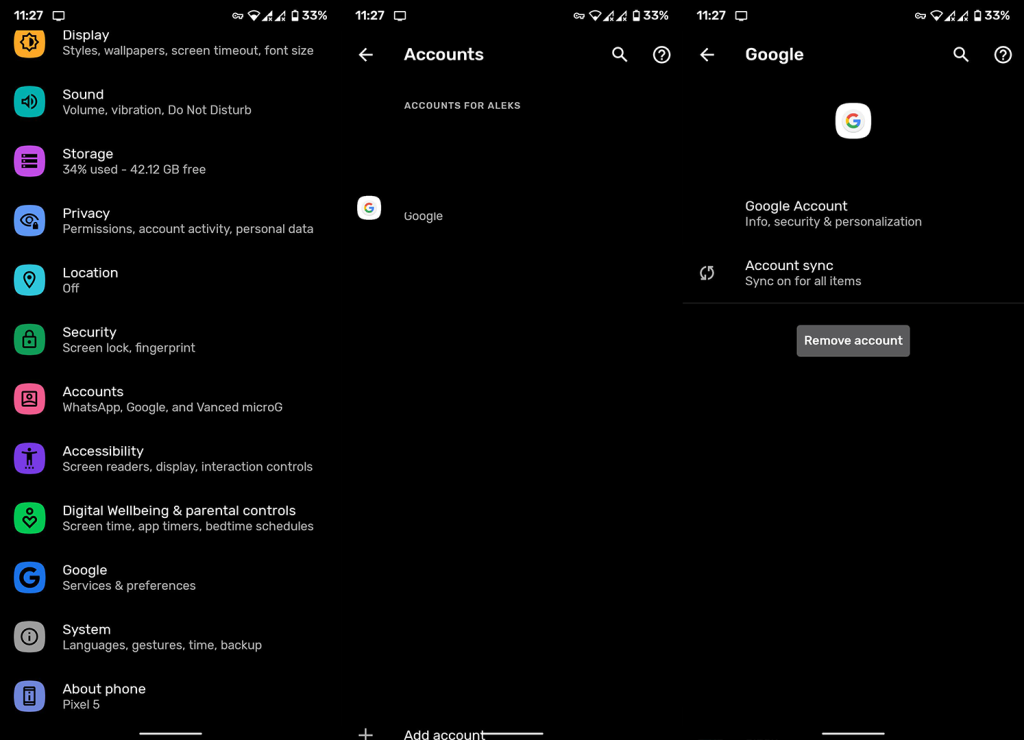
ในกรณีที่ Google ชีตยังคงใช้งานไม่ได้ เรามีวิธีแก้ไขปัญหาชั่วคราวที่จะแนะนำ
6. ตรวจสอบ Google ชีตใน Google Drive
หากคุณไม่สามารถเข้าถึง Google ชีตในแอป ให้ลองเข้าถึงชีตใน Google ไดรฟ์ แม้ว่าคุณจะไม่สามารถแก้ไขไฟล์ได้หากไม่มีแอปชีต แต่อย่างน้อยคุณก็สามารถดูไฟล์เหล่านั้นได้
หากไม่เป็นไปตามข้อกำหนด คุณสามารถใช้ Google ชีตในเบราว์เซอร์ได้เสมอ
7. ใช้ Google ชีตในเบราว์เซอร์
สุดท้าย คุณสามารถใช้ Google ชีตในเบราว์เซอร์ใดก็ได้ด้วยโหมดเดสก์ท็อป เมื่ออยู่ในเบราว์เซอร์ ให้มองหา Google ชีต แตะเมนู 3 จุด แล้วเลือกไซต์เดสก์ท็อป
เข้าสู่ระบบด้วยบัญชีของคุณและใช้ Google ชีตเหมือนกับที่คุณทำบนพีซีของคุณ
ที่ควรทำ ขอขอบคุณที่อ่านและหากคุณมีคำถามหรือข้อเสนอแนะโปรดแบ่งปันกับเราในส่วนความคิดเห็นด้านล่าง
เรียนรู้วิธีแปลอีเมลขาเข้าผ่าน Microsoft Outlook อย่างง่ายดาย โดยปรับการตั้งค่าเพื่อแปลอีเมลหรือดำเนินการแปลแบบครั้งเดียว
อ่านคำแนะนำเพื่อปฏิบัติตามวิธีแก้ปัญหาทีละขั้นตอนสำหรับผู้ใช้และเจ้าของเว็บไซต์เพื่อแก้ไขข้อผิดพลาด NET::ERR_CERT_AUTHORITY_INVALID ใน Windows 10
ค้นหาข้อมูลเกี่ยวกับ CefSharp.BrowserSubprocess.exe ใน Windows พร้อมวิธีการลบและซ่อมแซมข้อผิดพลาดที่เกี่ยวข้อง มีคำแนะนำที่เป็นประโยชน์
ค้นพบวิธีแก้ไขปัญหาเมื่อคุณไม่สามารถจับภาพหน้าจอได้เนื่องจากนโยบายความปลอดภัยในแอป พร้อมเทคนิคที่มีประโยชน์มากมายในการใช้ Chrome และวิธีแชร์หน้าจออย่างง่ายๆ.
ในที่สุด คุณสามารถติดตั้ง Windows 10 บน M1 Macs โดยใช้ Parallels Desktop 16 สำหรับ Mac นี่คือขั้นตอนที่จะทำให้เป็นไปได้
ประสบปัญหาเช่น Fallout 3 จะไม่เปิดขึ้นหรือไม่ทำงานบน Windows 10? อ่านบทความนี้เพื่อเรียนรู้วิธีทำให้ Fallout 3 ทำงานบน Windows 10 ได้อย่างง่ายดาย
วิธีแก้ไขข้อผิดพลาด Application Error 0xc0000142 และ 0xc0000005 ด้วยเคล็ดลับที่มีประสิทธิภาพและการแก้ปัญหาที่สำคัญ
เรียนรู้วิธีแก้ไข Microsoft Compatibility Telemetry ประมวลผลการใช้งาน CPU สูงใน Windows 10 และวิธีการปิดการใช้งานอย่างถาวร...
หากพบข้อผิดพลาดและข้อบกพร่องของ World War Z เช่น การหยุดทำงาน ไม่โหลด ปัญหาการเชื่อมต่อ และอื่นๆ โปรดอ่านบทความและเรียนรู้วิธีแก้ไขและเริ่มเล่นเกม
เมื่อคุณต้องการให้ข้อความในเอกสารของคุณโดดเด่น คุณสามารถใช้เครื่องมือในตัวที่มีประโยชน์ได้ ต่อไปนี้คือวิธีการเน้นข้อความใน Word




![Fallout 3 จะไม่เปิด/ไม่ทำงานบน Windows 10 [แก้ไขด่วน] Fallout 3 จะไม่เปิด/ไม่ทำงานบน Windows 10 [แก้ไขด่วน]](https://luckytemplates.com/resources1/images2/image-6086-0408150423606.png)
![[แก้ไขแล้ว] จะแก้ไขข้อผิดพลาดแอปพลิเคชัน 0xc0000142 และ 0xc0000005 ได้อย่างไร [แก้ไขแล้ว] จะแก้ไขข้อผิดพลาดแอปพลิเคชัน 0xc0000142 และ 0xc0000005 ได้อย่างไร](https://luckytemplates.com/resources1/images2/image-9974-0408150708784.png)

![[แก้ไขแล้ว] ข้อผิดพลาดของ World War Z – หยุดทำงาน ไม่เปิดตัว หน้าจอดำและอื่น ๆ [แก้ไขแล้ว] ข้อผิดพลาดของ World War Z – หยุดทำงาน ไม่เปิดตัว หน้าจอดำและอื่น ๆ](https://luckytemplates.com/resources1/images2/image-8889-0408150514063.png)
